
Gabriel Brooks
0
2760
814
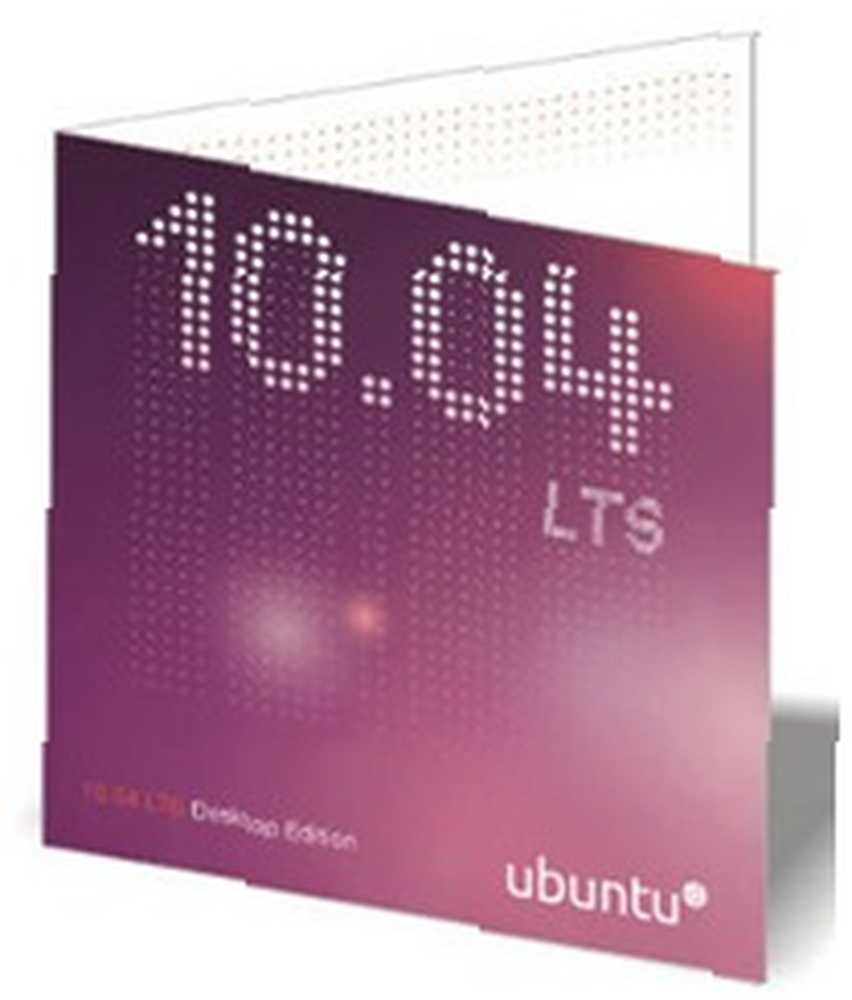 Oh, Ubuntu; jste můj oblíbený operační systém založený na Linuxu.
Oh, Ubuntu; jste můj oblíbený operační systém založený na Linuxu.
Napsal jsem vše o tomto úžasném OS a diskutoval jsem o tom, jak úžasný je Ubuntu 10.04 Ubuntu 10.04 - Extrémně jednoduchý operační systém [Linux] Ubuntu 10.04 - Extrémně jednoduchý operační systém [Linux] až 7 věcí, které lze v Ubuntu snadněji dělat než v Okna. 7 věcí, které je snazší dělat v Ubuntu než ve Windows 7 věcí, které jsou snazší dělat v Ubuntu než ve Windows
Ale možná nejlepší část o Ubuntu, nemluvě o Linuxu obecně, je to, jak jej lze nainstalovat na většinu počítačů, na které narazíte. Pokud hledáte instalaci Ubuntu za neobvyklých okolností, našli jste ten správný článek: proběhneme 5 podivných a alternativních instalací Ubuntu.
Pokud to není to, co hledáte, pokračujte ve čtení. Co by to mohlo bolet?
Instalace z USB
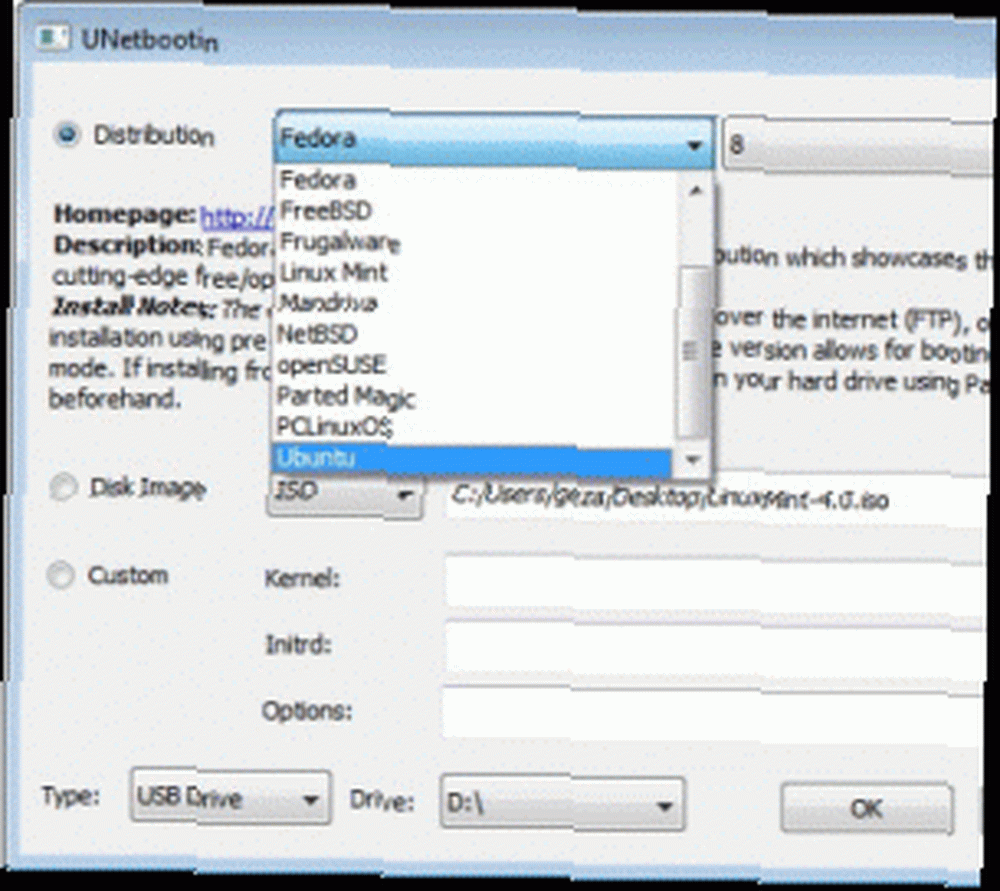 Je rok 2010; optické jednotky jsou všechny mrtvé. Pokud máte počítač bez optické jednotky, ať už je to netbook nebo jednoduše stolní počítač s poškozenou jednotkou, nepropadejte panice: můžete nainstalovat Ubuntu z USB disku.
Je rok 2010; optické jednotky jsou všechny mrtvé. Pokud máte počítač bez optické jednotky, ať už je to netbook nebo jednoduše stolní počítač s poškozenou jednotkou, nepropadejte panice: můžete nainstalovat Ubuntu z USB disku.
Nejlepší nástroj pro tuto práci je samozřejmě UNetBootin. Tento nástroj dokáže zapisovat na váš USB klíč nebo externí pevný disk širokou škálu Linux Live CD. Spusťte z USB klíče a měli byste být dobří, nainstalovat Ubuntu stejným způsobem jako z počítače.
Chcete se dozvědět více o používání UNetBootin? Podívejte se na článek Blake Jak nainstalovat Linux s jednoduchostí pomocí UNetBootin Jak nainstalovat Linux s jednoduchostí pomocí UNetbootin Jak nainstalovat Linux s jednoduchostí pomocí UNetbootin Už jsme hovořili o Linuxu a proč byste to měli vyzkoušet, ale pravděpodobně nejtěžší část zvyknutí do Linuxu je to na prvním místě. Pro uživatele Windows je nejjednodušší způsob… .
Pokoušíte se vytvořit bootovací disk z počítače Mac? UNetBootin nebude fungovat, ale článek Jeffry Jak vytvořit přenosnou instalaci Ubuntu USB v počítači Mac Jak vytvořit přenosnou instalaci Ubuntu USB v počítači Mac Jak vytvořit přenosnou instalaci Ubuntu USB v počítači Mac jste se zabývali (ale pokud máte přístup k počítači se systémem Windows nebo Linux, který je nejjednodušší cestou).
Instalace z Windows
Mnoho fanoušků Ubuntu vám řekne, že ideální situací Ubuntu je zcela opustit Windows, ale to není úplně nezbytné: Windows a Ubuntu mohou existovat docela pokojně.
Ve skutečnosti, pokud chcete, můžete nainstalovat Ubuntu přímo z Wubi. Pokud máte Ubuntu CD, pokračujte a vložte jej do Windows; budete dotázáni, zda chcete nainstalovat Ubuntu. To je možné díky programu zvanému Wubi.
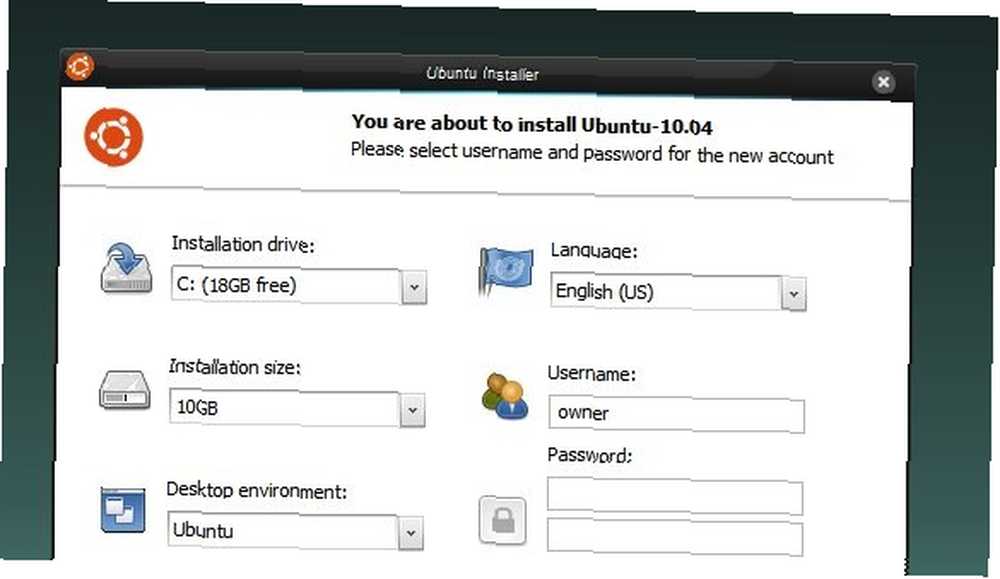
Nemáte Ubuntu CD? To je v pořádku, můžete si stáhnout Wubi z webu. Automaticky stáhne Ubuntu a nainstaluje ho za vás. Nejlepší ze všeho, pokud se rozhodnete, že se vám Ubuntu nelíbí, můžete jej odstranit z Windows tak, jako byste použili jakýkoli kus softwaru Windows.
Přečtěte si vše o zázrakech Wubi v Timově článku Jak nastavit duální spouštěcí systém Windows a Linux s Wubi Jak nastavit duální spouštěcí systém Windows a Linux s Wubi Jak nastavit duální spouštěcí systém Windows a Linux s Wubi .
Na počítači Mac
Uživatelé počítačů Mac často váhají s instalací Ubuntu do svého systému. To je pochopitelné; Software Mac Boot Camp společnosti Mac oficiálně nepodporuje Linux a mnoho průvodců, jak to dělat po internetu, je opravdu komplikované.
Do jisté míry to nedochází: bude to komplikované. Ubuntu má však vynikající sadu dokumentace, která vám dá představu o tom, co se týká. Všechny zde popsané metody jsou založeny na rEFit, alternativním zaváděcím zavaděči pro Mac, který je mnohem příznivější pro Linux než BootCamp. Pokud si přejete podrobně se podívat na rEFit od nás tady na MakeUseOf buďte trpěliví - plánuji to napsat hned, jakmile dostanu své ruce na Mac (i když moji Mac přátelé jsou docela opatrní, aby se to nestalo, takže může to chvíli trvat”¦)
Nainstalujte na disk USB
Mít funkci USB disku jako LiveCD je v pohodě, ale pokud chcete přenosnou verzi Ubuntu, kterou si můžete přizpůsobit, jak se vám líbí a používat na jakémkoli počítači, nebojte se: k této úloze existuje celá řada nástrojů. Pro tuto úlohu můžete použít Portable Linux, nebo LiveUSBCreator.
Případně můžete zavést instalační CD Ubuntu a nainstalovat na jednotku palce namísto na běžnou jednotku. Další informace naleznete v tomto článku na adrese wiki.ubuntu.com.
Instalace pomocí VMWare
Jak se ukázalo, můžete VMWare využít k instalaci Ubuntu na jakoukoli jednotku. Funguje to takto: vytvořte nový virtuální stroj, ale místo vytvoření virtuálního disku řekněte VMWare, aby zapsal operační systém přímo na fyzickou jednotku. Může to být sekundární jednotka v počítači nebo jednotka USB s palcem, na tom nezáleží; na čem záleží je výsledek. Ubuntu budete mít nainstalovaný na externí jednotce podle vašeho výběru.
To by mohlo být řešením, pokud potřebujete nainstalovat Ubuntu do počítače bez optické jednotky a bez funkčního portu USB, pokud máte další počítač. Jednoduše vyjměte pevný disk z tohoto počítače a připojte jej k jinému počítači pomocí konektoru USB na IDE nebo otevřením druhého počítače a interním připojením. Poté spusťte VMware a nainstalujte Ubuntu na disk s ním.
Váš počet najetých kilometrů se samozřejmě může lišit. Další informace naleznete v poznámce k zápisu na adrese help.ubuntu.com.
Aktualizace z předchozí verze
Používáte-li Ubuntu 9.10 a chcete přejít na elegantní Ubuntu 10.04, nebojte se: Ubuntu vás prozkoumal. Stačí spustit aktualizační program a uvidíte následující:
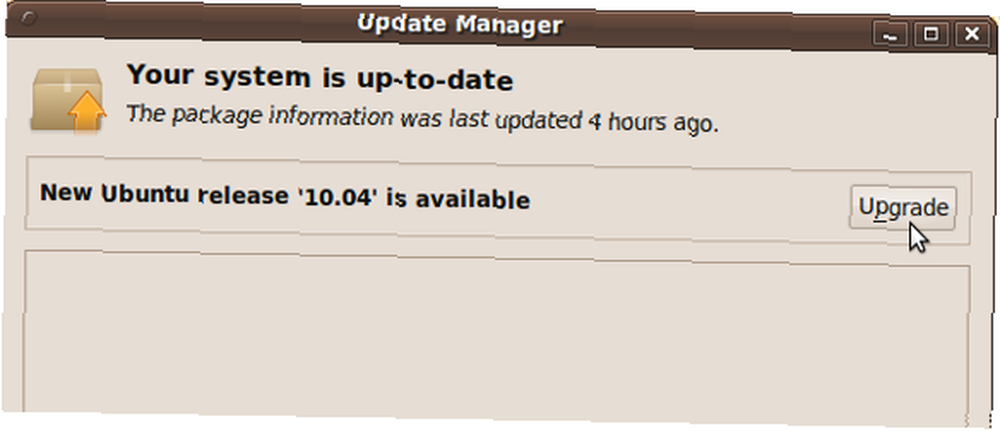
Klikněte na toto a váš upgrade se spustí. Stačí vědět, že byste měli pravděpodobně zálohovat svá data, než tak učiníte. Rovněž stojí za zmínku, že tento proces může trvat dlouhou dobu - vyžaduje stažení a instalaci balíčků o hodnotě přibližně 700 MB - takže se ujistěte, že počítač nebudete potřebovat alespoň několik hodin předem..
Další informace o upgradu Ubuntu na webu Ubuntu.
Závěr
Tam to máte: řada jedinečných způsobů instalace Ubuntu. Uvědomuji si, že mnoho z těchto metod by mohlo fungovat s téměř jakoukoli verzí systému Linux, takže je můžete použít, jak uznáte za vhodné.
Existuje více metod tam, to je jisté. Pokud žádný z těchto případů neodpovídá vaší neobvyklé situaci, vřele doporučuji vyzkoušet si mnoho scénářů, které jsou rozloženy, a zjistit, co najdete.
Máte nějaké jiné alternativní metody instalace Ubuntu, které se vám obzvláště líbí? Dejte nám o nich vědět v komentářích níže a pokud chcete, odkaz na dokumentaci. Nebojte se poukázat na veškeré podrobnosti, které jsem při popisu těchto metod mohl vynechat.
Nakonec, protože vím, že alespoň jeden z vás bude, klidně mi řekněte, že Linux Mint je lepší než Ubuntu, přestože Mint je většinou jen Ubuntu s několika skvělými vylepšeními (ale vím, že vás ignoruji).











